Восстановите утерянные / удаленные данные с компьютера, жесткого диска, флэш-накопителя, карты памяти, цифровой камеры и многого другого.
Что вы можете сделать, чтобы восстановить удаленные данные после восстановления MacBook Air
 Обновлено Лиза Оу / 25 марта 2021 г. 16:30
Обновлено Лиза Оу / 25 марта 2021 г. 16:30Есть много причин, по которым вам нужно восстановить данные MacBook Air до заводских настроек, Например, продавать MacBook Air, полный ваших личных данных, не очень хорошая идея. Если ваш компьютер Mac работает медленно и хранится слишком много файлов, вы можете восстановить систему MacBook Air, чтобы сделать его таким же чистым, как и новый.
Перед перезагрузкой MacBook Air лучше создать резервную копию с помощью Time Machine или других инструментов. Потому что все ваши файлы будут удалены. Если вы не делали резервную копию файлов Mac перед удалением, Mac для восстановления данных программного обеспечения можешь попробовать.
Это наиболее вероятный способ восстановить удаленные или потерянные файлы на Mac без резервного копирования.
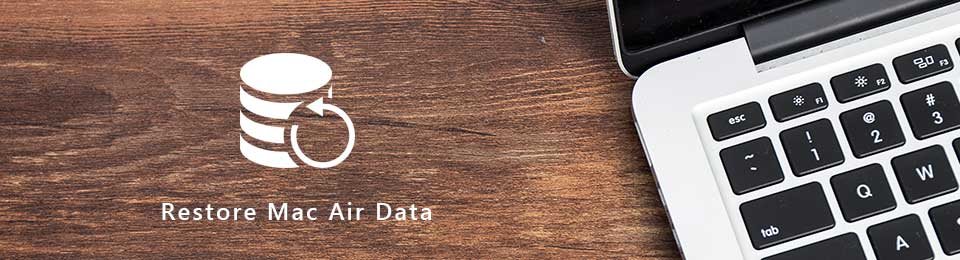

Список руководств
1. Как использовать Mac Air и его особенности
MacBook Air - самый доступный ноутбук Apple с хорошей производительностью и полезными функциями. Существует две модели MacBook Air, включая 11-дюймовый и 13-дюймовый. По сравнению с MacBook Pro, MacBook Air ультрапортативен. Apple просто удаляет все компоненты, чтобы в полной мере воспользоваться их размерами и весом.
Вот общие черты новой модели MacBook Air 2018.
- Новый дисплей Retina. (Сделайте все острым в общем.)
- Продолжительное время автономной работы (время автономной работы нового MacBook Air достигает 12 часов максимум).
- Клавиатура Butterfly. (Получите более спокойный набор текста с большей надежностью.)
- Сенсорный сенсорный трекпад (почувствуйте щелчок в углу трекпада MacBook Air).
- Высокое качество звука. (Новый MacBook Air имеет решетки динамиков на правой и левой сторонах клавиатуры.)
- Два порта Thunderbolt 3.
- Чип безопасности T2.

2. Как восстановить данные с Mac Air
FoneLab Data Retriever может сделать ваши удаленные или потерянные файлы видимыми на Mac снова. Потому что ваши удаленные файлы Mac все еще существуют в исходном месте, прежде чем будут заменены новыми сохраненными файлами.
Если вы вернете MacBook Air к заводским настройкам по ошибке, вам лучше прекратить использование ноутбука до восстановления macOS. Если вы случайно сохранили некоторые файлы на своем отформатированном ноутбуке, все еще можно вернуть не замененные файлы. Программа может помочь вам восстановить данные MacBook Air в максимально возможной степени.
Основные функции Mac Data Recovery Software
- Избирательно и безопасно восстанавливайте удаленные или утерянные фотографии, видео, документы, аудиозаписи, электронные письма и другие файлы из MacBook Air.
- Совместимость с Mac (MacBook Air, MacBook Pro и т. Д.), Картой памяти, флэш-накопителем, жестким диском, видеокамерой цифровой камеры и другими съемными дисками.
- Восстановите данные MacBook Air после удаления, форматирования, вирусной атаки, жесткого диска RAW и других сценариев потери данных.
- Сканируйте выбранный том диска быстро и тщательно.
- Предварительный просмотр файлов MacBook Air с подробной информацией.
- Ищите и фильтруйте любой файл, который вам нужен, из различных похожих предметов.
- Программное обеспечение для восстановления данных Mac совместимо с Mac 10.7 и выше (включая MacOS Mojave).
FoneLab Data Retriever - восстанавливайте потерянные / удаленные данные с компьютера, жесткого диска, флэш-накопителя, карты памяти, цифровой камеры и многого другого.
- С легкостью восстанавливайте фотографии, видео, контакты, WhatsApp и другие данные.
- Предварительный просмотр данных перед восстановлением.
Как восстановить MacBook Air после форматирования или сброса
Шаг 1 Бесплатно скачать и установить Macbook для восстановления данных, Когда вы запустите программу, нажмите Start под Mac Восстановление данных, В результате вы можете получить доступ ко всем инструментам восстановления данных для MacBook Air.

Шаг 2 Если вы восстановите заводские настройки MacBook Air, вам нужно выбрать все типы файлов, чтобы вернуть ваш Mac в предыдущее состояние. Конечно, вы можете выбрать определенный тип файла в зависимости от ваших потребностей. Позже, выберите жесткий диск Mac, который содержит потерянные файлы.

Шаг 3 Нажмите Сканировать чтобы запустить режим быстрого сканирования. Вы можете проверять и просматривать файлы во время быстрого сканирования. Кстати, вы можете нажать Глубокий анализ чтобы получить больше возможных файлов для восстановления данных Mac.

Шаг 4 Нажмите Recover восстановить выбранные файлы на вашем ноутбуке Mac. Что ж, вам лучше сохранить восстановленные файлы на внешний жесткий диск в случае перезаписи данных.

Иногда у вас просто нет времени на подготовку, когда вам нужно восстановить MacBook Air и переустановите macOS. Но не беспокойтесь об этом. Вы все еще можете восстановить данные Mac без резервного копирования, используя FoneLab Data Retriever, Это абсолютно бесплатно для загрузки и использования. Бесплатное программное обеспечение для восстановления данных Mac может сказать вам, можете ли вы восстановить данные MacBook Air или нет.
Наконец, вы можете активировать полную версию с регистрационным кодом, чтобы восстановить удаленные или потерянные данные Mac за считанные минуты.
